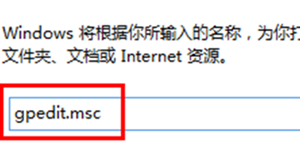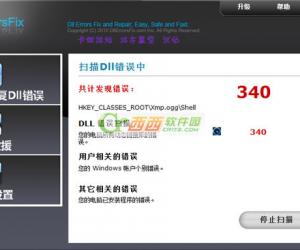如何使用冰点还原精灵保护C盘?查看方法说明
发布时间:2020-07-01 15:56:28作者:知识屋
去过网吧的小伙伴都知道,无论在网吧电脑上如何操作,重启后电脑都会自动恢复到原来的状态,这是系统安装了还原系统的缘故。根据这个原理,我们可以利用还原软件单独对C盘进行还原保护,避免系统中毒或其他原因导致系统崩溃。下面小编就以冰点还原精灵为例,介绍如何还原保护C盘。
如何使用冰点还原精灵保护C盘?
1、从网上下载冰点还原精灵并打开安装文件,然后点击【下一步】。

2、勾选“我接受...”,点击【下一步】。
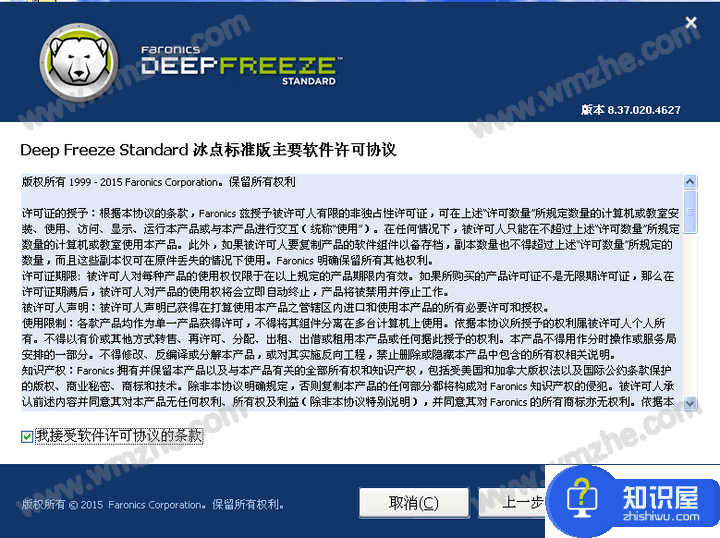
3、有购买标准版的话,输入密钥,没有则留白,然后点击【下一步】。
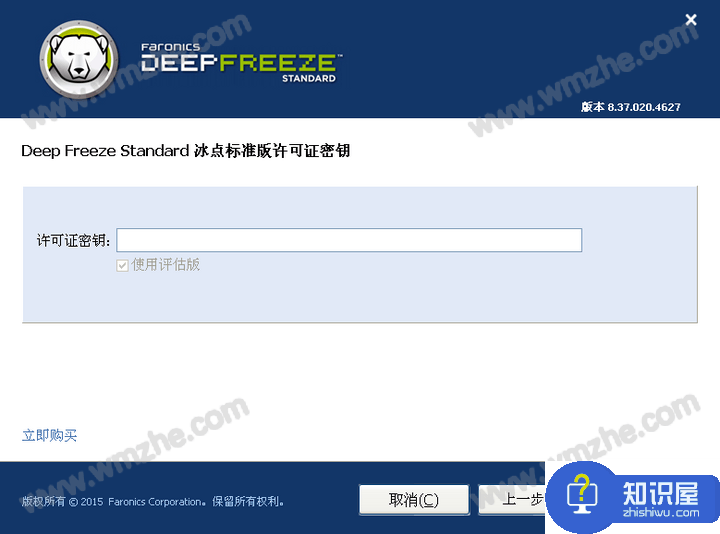
4、进入冻结的驱动器设置界面,勾选C盘,然后点击【下一步】,按提示完成后面的安装。
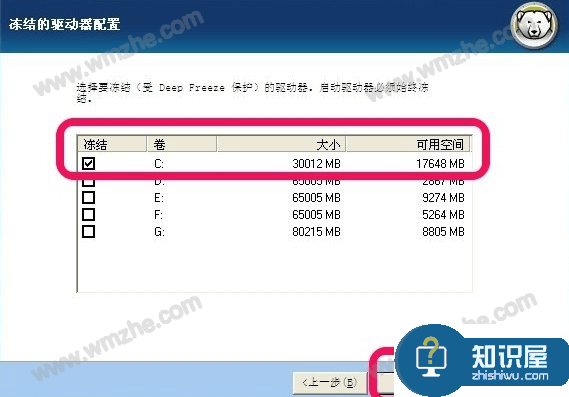
5、安装完成,使用快捷键【Ctrl+Alt+Shift+F6】打开冰点还原精灵,弹出密码界面,如果无密码直接点【确定】即可。
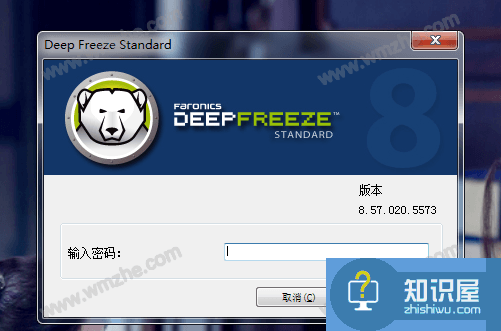
6、进入冰点还原精灵主界面,勾选“启动后冻结”,然后点击【确定】或【应用后重启】,即可完成对C盘的还原保护。
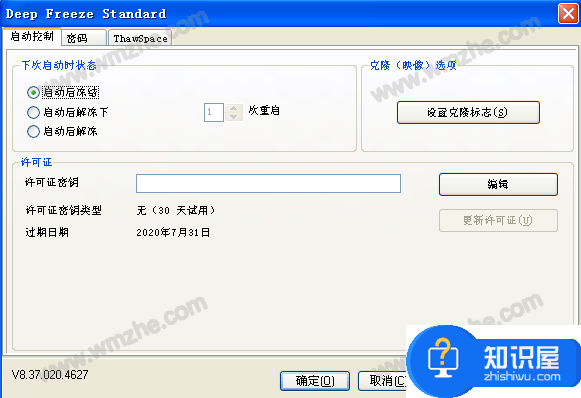
7、当然,如果确需对C盘进行更改,比如安装或删除软件,那么进入到冰点还原精灵主界面,勾选“启动后解冻”,然后点击【确定】或【应用后重启】,之后就可以解除对C盘的保护,更改C盘文件了!

通过以上关于如何用冰点还原保护C盘的介绍,相信大家已经可以感受到冰点还原精灵的简单实用,有兴趣的小伙伴可以去试试!
知识阅读
软件推荐
更多 >-
1
 一寸照片的尺寸是多少像素?一寸照片规格排版教程
一寸照片的尺寸是多少像素?一寸照片规格排版教程2016-05-30
-
2
新浪秒拍视频怎么下载?秒拍视频下载的方法教程
-
3
监控怎么安装?网络监控摄像头安装图文教程
-
4
电脑待机时间怎么设置 电脑没多久就进入待机状态
-
5
农行网银K宝密码忘了怎么办?农行网银K宝密码忘了的解决方法
-
6
手机淘宝怎么修改评价 手机淘宝修改评价方法
-
7
支付宝钱包、微信和手机QQ红包怎么用?为手机充话费、淘宝购物、买电影票
-
8
不认识的字怎么查,教你怎样查不认识的字
-
9
如何用QQ音乐下载歌到内存卡里面
-
10
2015年度哪款浏览器好用? 2015年上半年浏览器评测排行榜!